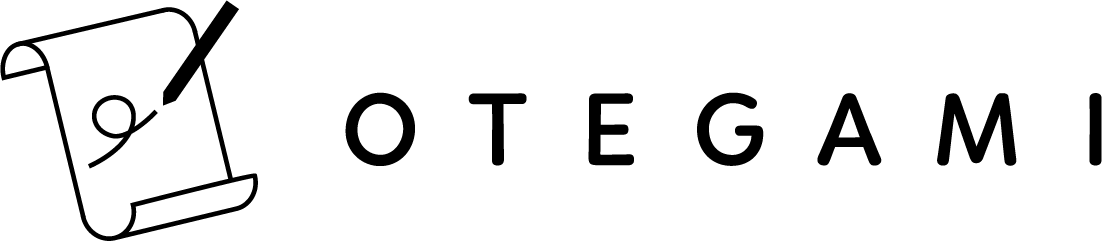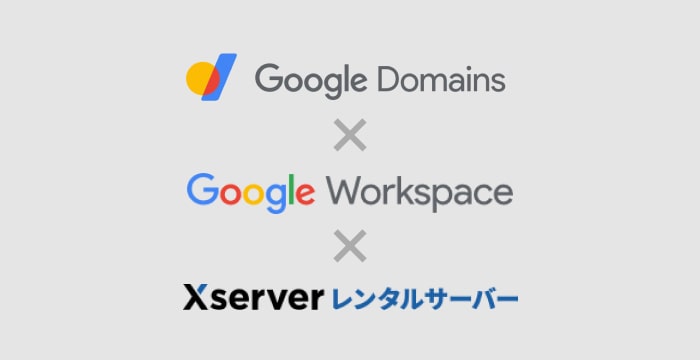先日、クライアントで作業をした際にWebでほとんど記事が出てこなかったので備忘録を兼ねて記事化しておこうと思います。
ちなみに非エンジニアなので、間違ってるところはご指摘いただけると大変助かります・・・。
やったこと:DNSのAレコードにXserverの値を入力するだけ
Xserverで独自ドメインを追加
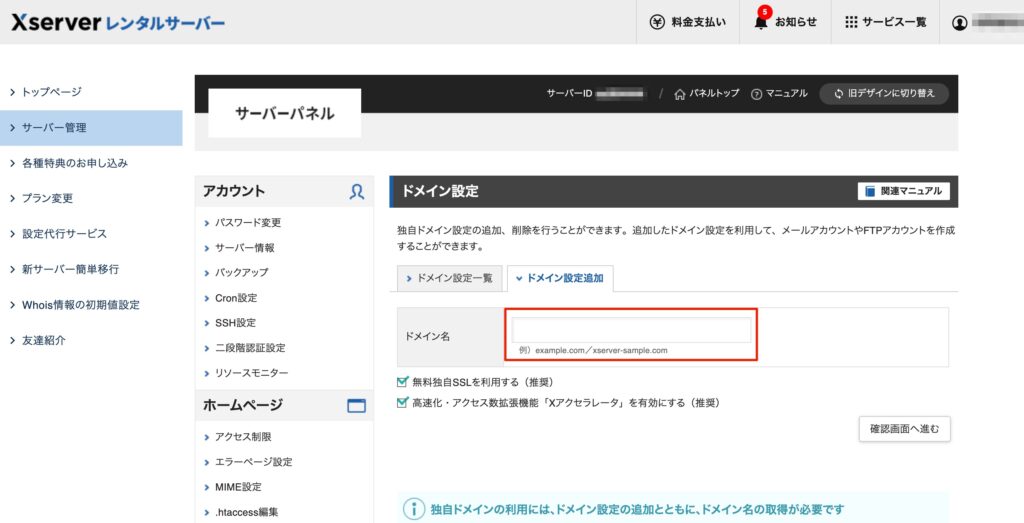
このタイミングではGoogle Domains側の設定をしてないので失敗しますが、続けます。
DNSレコード一覧からAレコードの内容をコピー
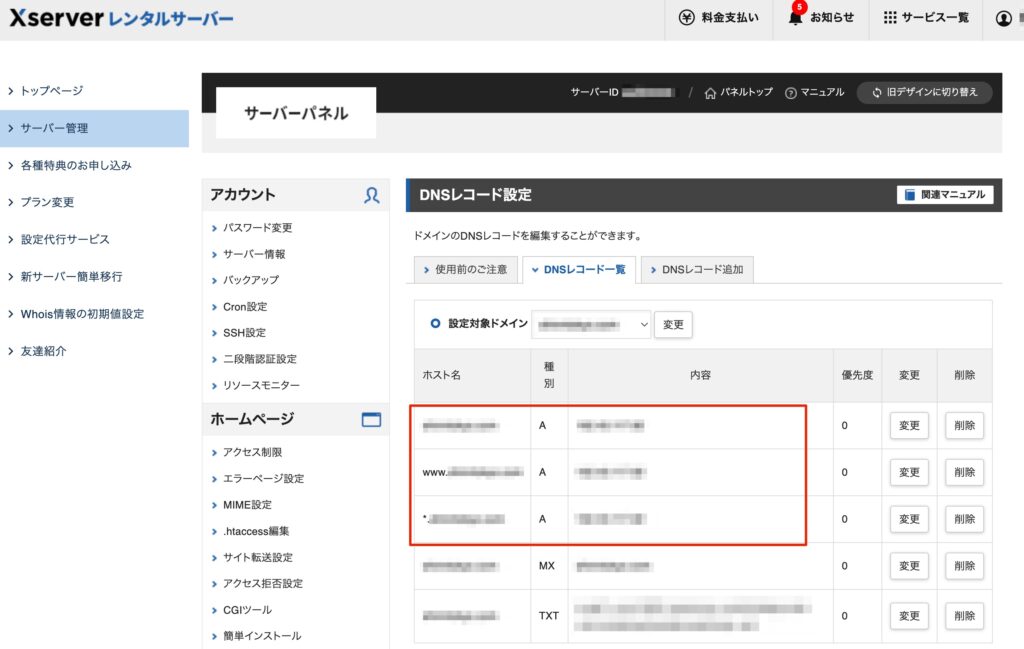
たぶん同じIPアドレスになってると思います。
Google Domainsでカスタムレコードを追加
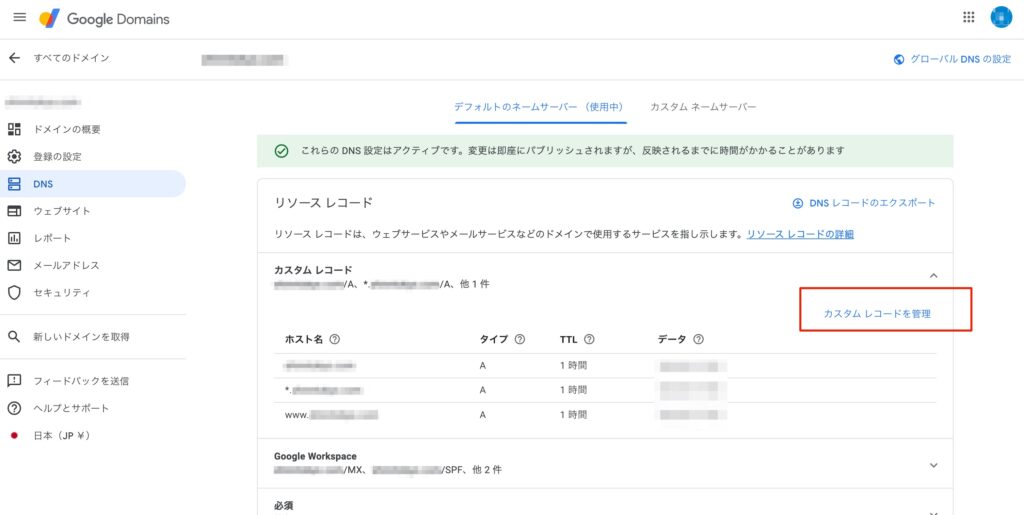
Google Domainsのドメイン管理画面の「DNS」の画面で、カスタムレコードを追加します。
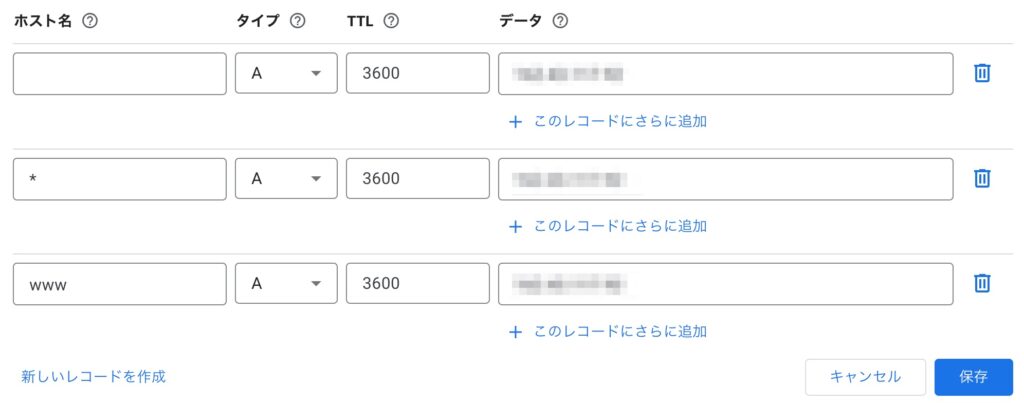
内容はXserverのとおり。
「*」と「www」を忘れないように注意してください。
保存を押して終了
これでサイトが見えるようになりました。
ドメインの設定反映まで時間がかかる場合があるようですが、一瞬で表示されて逆にビビったのを覚えています。
適宜、Xserver側でSSLの設定などをしてください。
ネームサーバを変更したらメールが届かなくなった
実はこの設定をする前に、Google Domainsの方でカスタムネームサーバーの設定でエックスサーバーのネームサーバを指定しました。
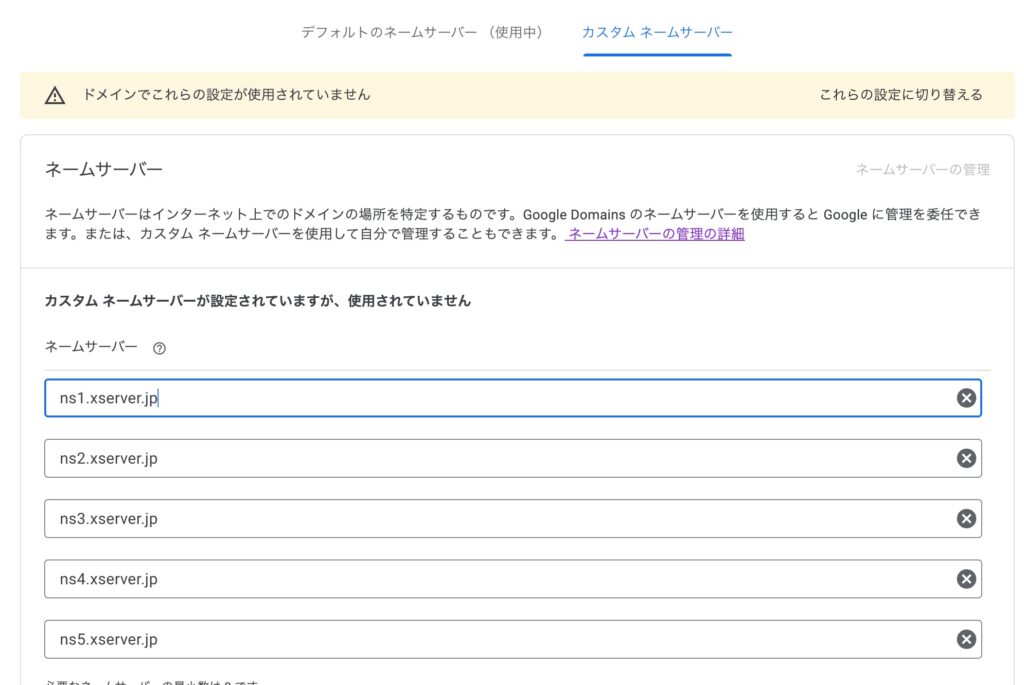
当然ながら、エックスサーバー側にメールの設定も向いてしまったので、Google Workspaceでメールが受信できなくなりました・・・。
今回の場合は大事に至りませんでしたが、場合によっては損害を生むのでご注意ください・・・。
ネームサーバーをXserverにして、Xserver側でMXレコードを指定して使用する方法もある
「google domains xserver」とか「google workspace xserver」とかでGoogleを検索しても、見つかるのは「Xserverで設定しているドメインに、MXレコード設定をしてGoogle WorkSpaceで使えるようにする。」という内容のヘルプや記事ばっかり。
なので、Google DomainsでネームサーバーをXserverに設定し、Xserver側でMXレコードをGoogleに向けている人もいると思いますが、個人的にはこっちの方が簡単だし回りくどくないので、良いのではないかと考えています。
全然関係無いと思いますが、Googleのネームサーバーだと早そうですし…。笑
この記事を書いたのは…
この記事はEC・通販のコンサルティングを行うOTEGAMIが書いています。
集客・サイト制作・システム・物流・OEM・法律周りなど、もしお困りのことがあれば一度お問い合わせください!
公式LINEアカウントから気軽なご相談も受け付けております。